Tabl cynnwys
Ydych chi'n caru rhagosodiadau Lightroom? Felly ydw i! Maent yn arbed amser mor enfawr yn Lightroom. Gydag un clic, yn sydyn mae'r rhan fwyaf o'm golygu yn cael ei wneud ar ddwsinau o ffotograffau.
Hei fana! Cara ydw i ac rwy’n defnyddio Lightroom bron bob dydd yn fy ngwaith fel ffotograffydd proffesiynol. Er i mi brynu rhestr o ragosodiadau yn y dechrau, rwyf bellach wedi datblygu rhestr o fy hoff ragosodiadau gyda fy nan unigryw. Byddai'n ddinistriol colli'r rheini!
Er mwyn gwneud copi wrth gefn o'ch rhagosodiadau, eu rhannu â rhywun arall, neu eu trosglwyddo i gyfrifiadur arall, mae angen i chi wybod sut i allforio rhagosodiadau o Lightroom.
0> Peidiwch â phoeni, mae'n ddarn o gacen!Nodyn: the screenshots below are taken from the windows version of SE Se Se One Se Se Se Se Se Se Se Se, One, edrych ychydig yn wahanol.
Dull 1: Allforio Rhagosodiadau Sengl yn Lightroom
Mae allforio rhagosodiad sengl yn hynod o hawdd. Agorwch y modiwl Datblygu a byddwch yn gweld eich rhestr o ragosodiadau ar y chwith yn eich panel Presets .
Dewch o hyd i'r rhagosodiad rydych chi am ei allforio a de-gliciwch arno.
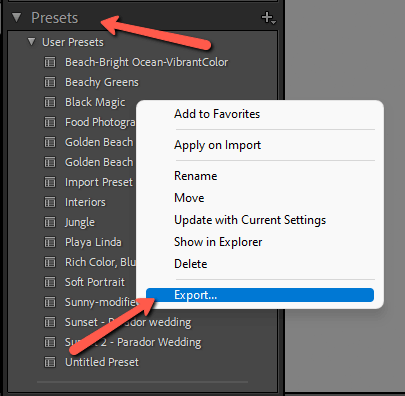
Ar waelod y ddewislen sy'n ymddangos, cliciwch Allforio.

Bydd rheolwr ffeiliau eich system weithredu yn agor. O'r fan honno, llywiwch i ble bynnag yr hoffech chi gadw'ch rhagosodiad wedi'i allforio a dewis y ffolder. Yna pwyswch Cadw.
Voila! EichMae rhagosodiad bellach wedi'i gadw yn y lleoliad newydd. Gallwch ei rannu gyda ffrind, ei gopïo i gyfrifiadur arall, ac ati.
Dull 2: Allforio Rhagosodiadau Lluosog
Ond beth os oes gennych chi griw cyfan o ragosodiadau? Mae'n ymddangos y gallai eu hallforio fesul un gymryd llawer o amser - ac mae Lightroom yn ymwneud ag arbed amser, nid ei wastraffu!
Yn naturiol, mae yna ffordd i allforio rhagosodiadau lluosog ar unwaith, ond mae'r broses ychydig yn wahanol.
Yn lle allforio eich rhagosodiadau Lightroom o fewn y rhaglen, mae angen i chi ddod o hyd i'r ffolder lle maent yn cael eu storio. Yna, yn syml, mae'n fater o ddewis yr holl ragosodiadau rydych chi eu heisiau a'u copïo mewn swmp i'r lleoliad newydd.
Cam 1: Dod o Hyd i'ch Ffolder Rhagosodiadau
Gall y ffolder rhagosodiadau gael ei lleoli mewn lleoliadau amrywiol ar eich cyfrifiadur. Yn lle cloddio trwy'ch ffeiliau rhaglen Lightroom i geisio dod o hyd iddo, gadewch i ni ddod o hyd i'r ffolder yn y ffordd hawdd.
Ewch i Golygu yn eich dewislen Lightroom a chliciwch ar Dewisiadau.

Cliciwch ar y tab Presets ar y brig. Cliciwch y botwm Show Lightroom Develop Presets .
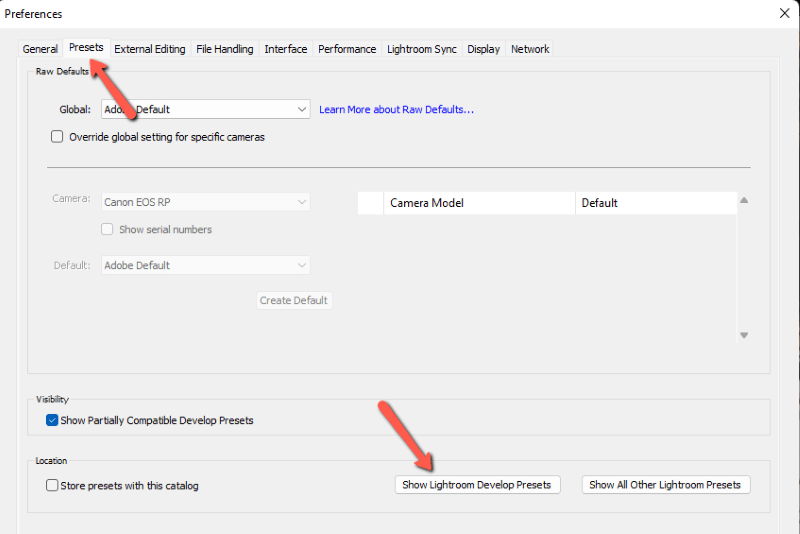
Bydd y ffolder lle mae'r rhagosodiadau wedi'u lleoli yn agor yn rheolwr ffeiliau eich system weithredu.

Agorwch y ffolder a, ffyniant! Mae eich rhagosodiadau Lightroom.

Cam 2: Copïwch Eich Rhagosodiadau i Leoliad Newydd
Dewiswch y rhagosodiadau rydych chi am eu symud i'r lleoliad newydd, yna copïwch nhw wrth i chibyddai fel arfer yn rheolwr ffeiliau eich system weithredu.

llywiwch i ble bynnag yr hoffech gopïo'r rhagosodiadau a'u gludo. Boom! Pawb yn barod!
Ydych chi'n chwilfrydig am sut i greu a chadw rhagosodiadau? Edrychwch ar ein tiwtorial yma!

